Win10存储感知不管用?组策略优化教程教你解决
时间:2025-06-13 11:06:26 160浏览 收藏
还在为Win10存储感知功能不生效而烦恼?本文针对Win10存储感知功能失效问题,提供详细的组策略设置教程,尤其适用于企业IT管理员批量配置。文章深入解析Win10 1903版本中存储感知的六大组策略,包括如何启用/禁用存储感知、配置临时文件清理、云内容本地可用性、下载文件夹清理、运行时间以及回收站策略。通过图文并茂的方式,详细讲解每个策略的功能和配置方法,助您轻松掌控Win10存储感知,有效管理磁盘空间,提升系统运行效率。特别提醒:谨慎配置下载文件夹清理策略,避免误删重要文件!
在前文中提到的Win10下载官网中涉及到了Windows 10版本1809存储感知功能的相关设置,主要聚焦于下载文件夹的清理设置。接下来,我们将深入探讨Win10 1903版本中存储感知的组策略配置。这些组策略旨在控制存储感知的各项功能,而新增的组策略特别适合企业IT管理员用于批量配置内部网络中的电脑。有需求的用户可以进一步了解这些具体的策略。
新增的存储感知组策略选项:
测试版本中的翻译目前尚未汉化,仍为英文。具体配置路径为:组策略—计算机配置—管理模板—系统—存储感知,这里新增了六条组策略。这些策略分别用于控制存储感知的启动、运行周期、清理设置、云文件回收等功能。我们将按照以下图片所示的顺序逐一介绍这些组策略选项及其各自的功能。
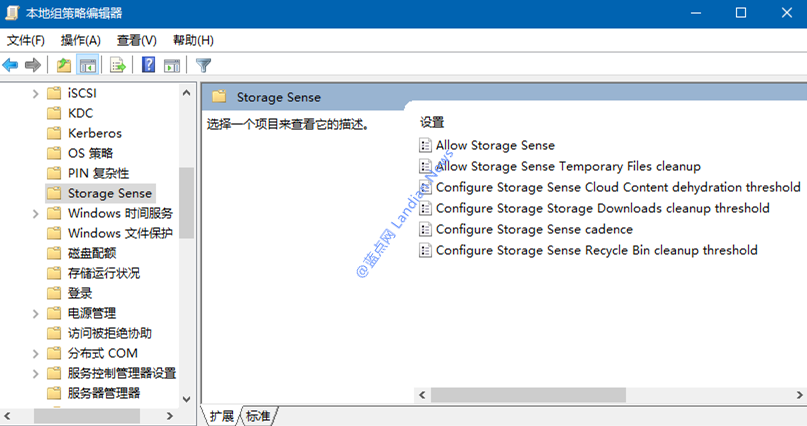
No.1 允许存储感知启动:
默认情况下,这一策略并未被配置。无论是未配置还是已启用选项,都会开启存储感知;而设置为已禁用时,则会关闭存储感知。一旦设置为已禁用状态并尝试打开存储感知,可以看到其选项变为灰色,并且顶部会提示某些设置由组织管理等信息。
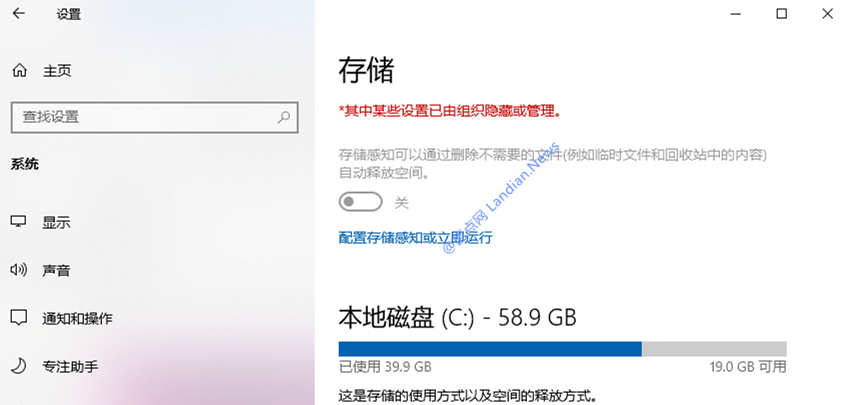
No.2 启用存储清理临时文件:
此策略与临时文件的自动清理相关。将其设置为已禁用后,存储感知中的临时文件删除功能将不可用;而设置为已启用后,可以配置文件删除的时间范围,如从不、1天至60天等,供管理员自由选择。若设置为已启用且时间设为从不,则会禁用回收站的自动清理功能。默认情况下未配置时,允许用户自行调整各项设置。
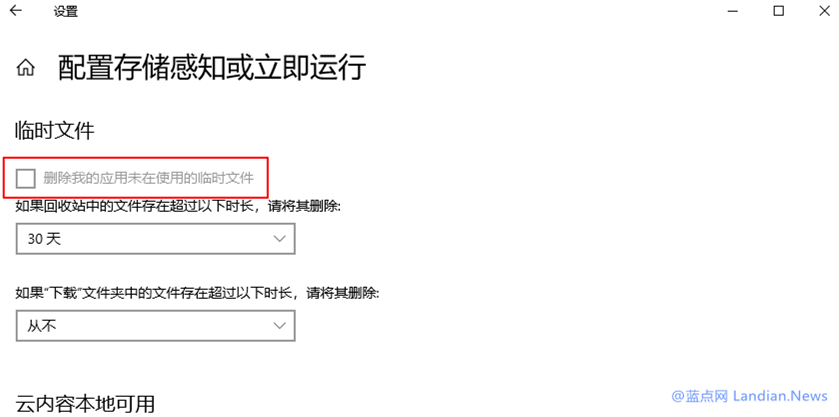
No.3 配置存储感知云内容本地可用性:
云内容本地可用性指的是一些如OneDrive的自动回收策略,比如用户可以设定当某个文件60天内未被访问时就从本地删除。这里的删除仅限于从本机删除,但不会影响云端文件。如果需要,用户可以通过双击文件重新将其下载到本地保存。在组策略中,管理员能够配置是否启用回收策略以及回收的具体时间(0-365天),其中设置为0天意味着不进行自动回收。
注释:自动回收策略的主要目的是为了节省本地磁盘空间,合理配置既不影响文件正常使用又能有效节省磁盘空间。
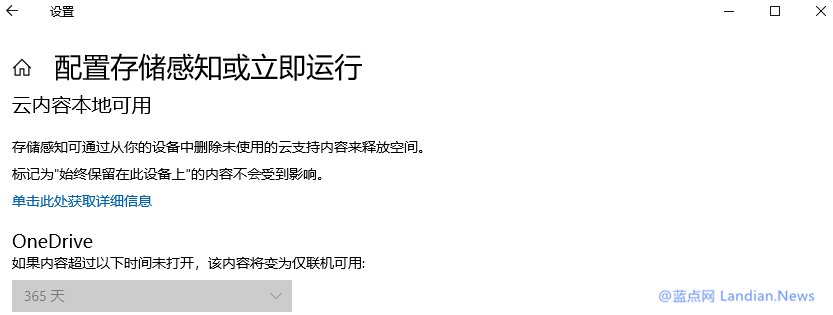
No.4 配置存储感知删除下载文件夹:
该策略对应的设置如下图所示:启用后可以选择从不或0~30天作为删除标准。若设置为0,则表示不删除文件。原则上不建议启用此策略,但如果确实需要启用,应将其设置为从不删除,以防因存储感知功能启动而导致用户下载文件夹被清空。
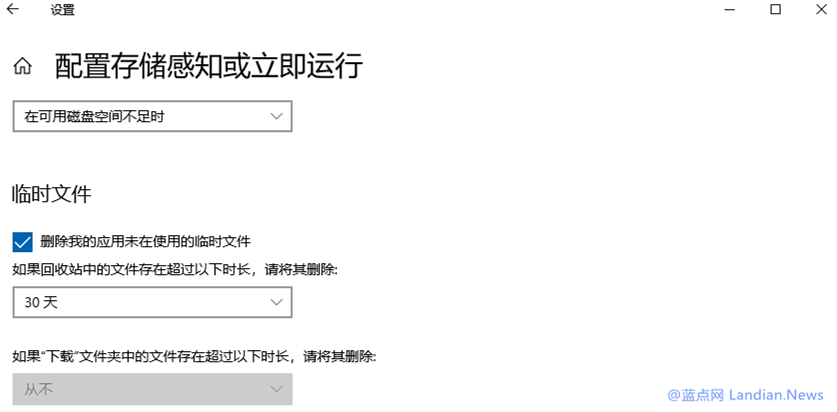
No.5 配置存储感知运行时间:
此策略主要用于设定存储感知的运行周期。在启用状态下,可进一步配置为每天、每周或每月等运行时间。存储感知会自动清理各类临时文件及缓存的冗余文件等,开启自动清理有助于节省系统剩余空间。
注释:不过,不建议频繁设置为每日清理,因为适量的缓存文件有助于提升网页加载速度甚至整个系统的运行效率。
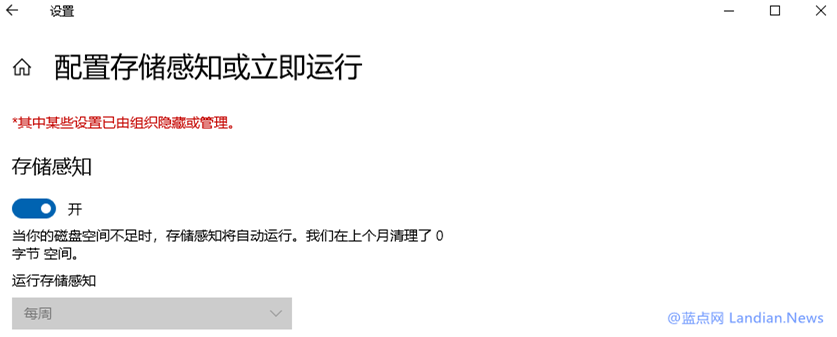
No.6 最后是配置存储感知的回收站策略:
启用此策略后,可以设定自动删除回收站文件的时间,范围为0至30天。设置为0表示不自动删除。回收站通常用于应对文件误删等情况,因此该策略启用后不应设置过高的清理间隔以免造成用户文件丢失。
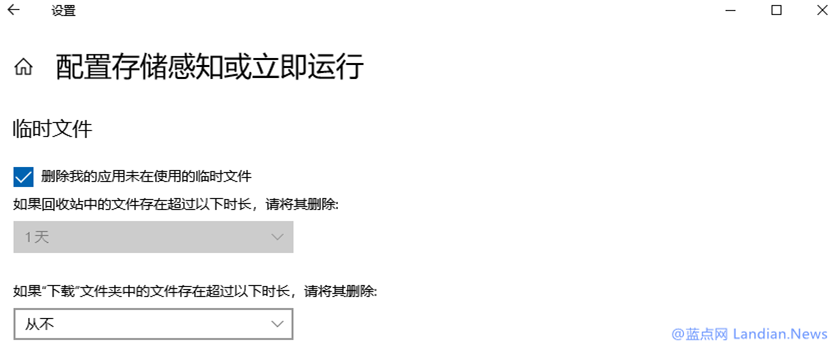
今天关于《Win10存储感知不管用?组策略优化教程教你解决》的内容介绍就到此结束,如果有什么疑问或者建议,可以在golang学习网公众号下多多回复交流;文中若有不正之处,也希望回复留言以告知!
-
501 收藏
-
501 收藏
-
501 收藏
-
501 收藏
-
501 收藏
-
209 收藏
-
460 收藏
-
337 收藏
-
297 收藏
-
219 收藏
-
160 收藏
-
313 收藏
-
169 收藏
-
348 收藏
-
168 收藏
-
117 收藏
-
271 收藏
-

- 前端进阶之JavaScript设计模式
- 设计模式是开发人员在软件开发过程中面临一般问题时的解决方案,代表了最佳的实践。本课程的主打内容包括JS常见设计模式以及具体应用场景,打造一站式知识长龙服务,适合有JS基础的同学学习。
- 立即学习 543次学习
-

- GO语言核心编程课程
- 本课程采用真实案例,全面具体可落地,从理论到实践,一步一步将GO核心编程技术、编程思想、底层实现融会贯通,使学习者贴近时代脉搏,做IT互联网时代的弄潮儿。
- 立即学习 516次学习
-

- 简单聊聊mysql8与网络通信
- 如有问题加微信:Le-studyg;在课程中,我们将首先介绍MySQL8的新特性,包括性能优化、安全增强、新数据类型等,帮助学生快速熟悉MySQL8的最新功能。接着,我们将深入解析MySQL的网络通信机制,包括协议、连接管理、数据传输等,让
- 立即学习 500次学习
-

- JavaScript正则表达式基础与实战
- 在任何一门编程语言中,正则表达式,都是一项重要的知识,它提供了高效的字符串匹配与捕获机制,可以极大的简化程序设计。
- 立即学习 487次学习
-

- 从零制作响应式网站—Grid布局
- 本系列教程将展示从零制作一个假想的网络科技公司官网,分为导航,轮播,关于我们,成功案例,服务流程,团队介绍,数据部分,公司动态,底部信息等内容区块。网站整体采用CSSGrid布局,支持响应式,有流畅过渡和展现动画。
- 立即学习 485次学习
